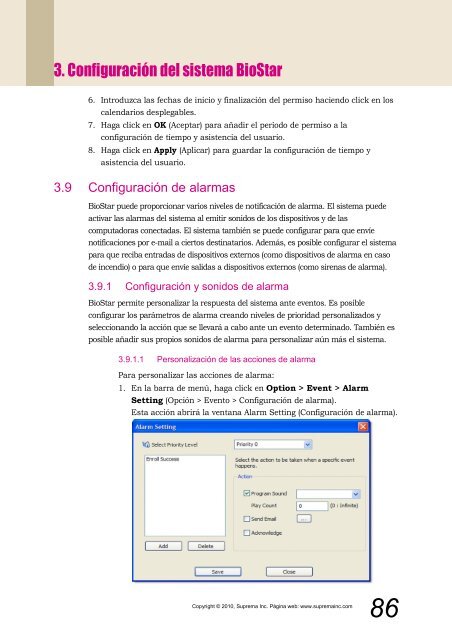BioStar 1.3 Guía del administrador
Create successful ePaper yourself
Turn your PDF publications into a flip-book with our unique Google optimized e-Paper software.
3. Configuración <strong>del</strong> sistema <strong>BioStar</strong><br />
6. Introduzca las fechas de inicio y finalización <strong>del</strong> permiso haciendo click en los<br />
calendarios desplegables.<br />
7. Haga click en OK (Aceptar) para añadir el período de permiso a la<br />
configuración de tiempo y asistencia <strong>del</strong> usuario.<br />
8. Haga click en Apply (Aplicar) para guardar la configuración de tiempo y<br />
asistencia <strong>del</strong> usuario.<br />
3.9 Configuración de alarmas<br />
<strong>BioStar</strong> puede proporcionar varios niveles de notificación de alarma. El sistema puede<br />
activar las alarmas <strong>del</strong> sistema al emitir sonidos de los dispositivos y de las<br />
computadoras conectadas. El sistema también se puede configurar para que envíe<br />
notificaciones por e-mail a ciertos destinatarios. Además, es posible configurar el sistema<br />
para que reciba entradas de dispositivos externos (como dispositivos de alarma en caso<br />
de incendio) o para que envíe salidas a dispositivos externos (como sirenas de alarma).<br />
3.9.1 Configuración y sonidos de alarma<br />
<strong>BioStar</strong> permite personalizar la respuesta <strong>del</strong> sistema ante eventos. Es posible<br />
configurar los parámetros de alarma creando niveles de prioridad personalizados y<br />
seleccionando la acción que se llevará a cabo ante un evento determinado. También es<br />
posible añadir sus propios sonidos de alarma para personalizar aún más el sistema.<br />
3.9.1.1 Personalización de las acciones de alarma<br />
Para personalizar las acciones de alarma:<br />
1. En la barra de menú, haga click en Option > Event > Alarm<br />
Setting (Opción > Evento > Configuración de alarma).<br />
Esta acción abrirá la ventana Alarm Setting (Configuración de alarma).<br />
Copyright © 2010, Suprema Inc. Página web: www.supremainc.com<br />
86